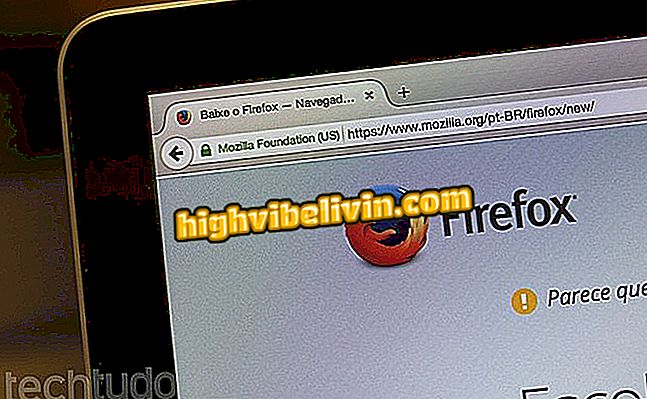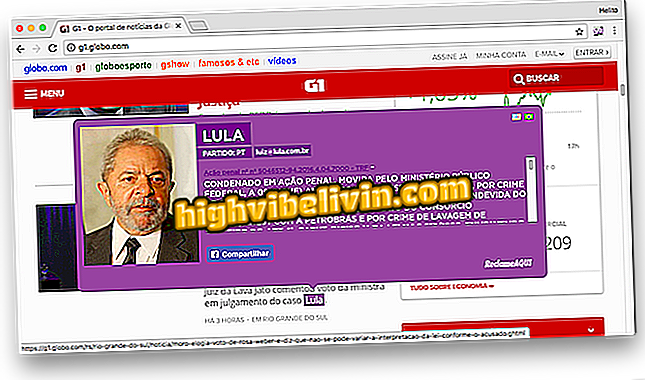Korzystanie z WiFi Guard, aby dowiedzieć się, czy ktoś ma połączenie z siecią
Im większa liczba urządzeń podłączonych do routera, tym wolniejszy staje się Internet. Dlatego ważne jest, aby wiedzieć, czy są jakieś intruzi używające ukrytego sygnału Wi-Fi. WiFi Guard to program komputerowy, który może pomóc w tym zadaniu. Skanuje połączenie bezprzewodowe i wykrywa wszystkie podłączone do niego komputery, telefony komórkowe i centra multimedialne. Możesz szybko sprawdzić, czy są jakieś zagraniczne urządzenia konsumujące Internet bez autoryzacji. Zobacz samouczek dotyczący konfigurowania i korzystania z aplikacji, aby sprawdzić, czy ktoś kradnie Twoją sieć Wi-Fi.
Poznaj osiem programów, które określają, kto kradnie Twoje Wi-Fi

Problemy z Wi-Fi i możliwe rozwiązania
Krok 1. Pobierz i zainstaluj WiFi Guard na swoim komputerze z systemem Windows lub MacOS.
Krok 2. Podczas otwierania programu, pierwszym krokiem jest wybranie karty sieciowej, która będzie używana do skanowania. Element do wyboru będzie się różnić w zależności od komputera, ale zawsze będzie ten z numerem IP obok niego. Tradycyjne formatowanie IP obejmuje sekwencję 192.168.0 na początku. Znajdź adapter z tymi informacjami i wybierz.
Nie musisz zmieniać żadnych innych parametrów, aby rozpocząć korzystanie z WiFi Guard. Kliknij "OK", aby zakończyć konfigurację.

Za pomocą WiFi Guard wybierz główną kartę sieciową komputera
Krok 3. Wybierz "Skanuj teraz", aby rozpocząć skanowanie Wi-Fi Program wyświetli listę wszystkich urządzeń podłączonych do sieci. Sprawdź w kolumnie "Informacje", które urządzenia są Twoim komputerem ("Ten komputer") i routerem ("Port internetowy").

Wyszukaj wszystkie urządzenia połączone z Wi-Fi za pomocą WiFi Guard
Krok 4. WiFi Guard oznaczy podejrzane urządzenia na czerwono. Jeśli jest to dozwolone urządzenie, kliknij element prawym przyciskiem myszy i wybierz "Właściwości".

Użyj WiFi Guard, aby uzyskać dostęp do właściwości podłączonego urządzenia
Krok 5. Następnie zaznacz opcję "Znam ten komputer lub urządzenie" i klikam "OK".

Oznacz urządzenie jako zaufane w Ochronie WiFi
Krok 6. Jeśli istnieją naprawdę nieautoryzowane urządzenia, istnieją dwie opcje rozwiązania. Jedną z nich jest zmiana hasła do sieci Wi-Fi, aby urządzenie nie łączyło się. Drugim jest utworzenie blokady na routerze za pomocą adresu MAC.
Jeśli wybierzesz drugą opcję, kliknij prawym przyciskiem myszy niechciany element i wybierz opcję "Copy> MAC Address". Następnie uzyskaj dostęp do routera, aby konkretnie zablokować to urządzenie w sieci lokalnej.

Skopiuj adres MAC urządzenia włamaniowego i zablokuj go za pośrednictwem routera
Jak znaleźć hasło WiFi na komputerze? Skomentuj.